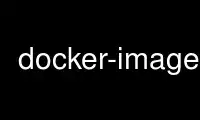
这是 docker-images 命令,可以使用我们的多个免费在线工作站之一在 OnWorks 免费托管服务提供商中运行,例如 Ubuntu Online、Fedora Online、Windows 在线模拟器或 MAC OS 在线模拟器
程序:
您的姓名
docker-images - 列出图像
概要
搬运工人 图片 [ - 帮帮我[-a|- 全部[--文摘[-f|- 筛选[=[]]][--无截断[-q|- 安静的]
[存储库[:TAG]]
商品描述
此命令列出存储在本地 Docker 存储库中的图像。
默认情况下,不会列出构建期间使用的中间映像。 一些输出,
例如,由于空间原因,图像 ID 被截断。 然而,截断的图像 ID,通常
前几个字符,足以用于其他使用
图像标识。 输出包括存储库、标签、映像 ID、创建日期和虚拟
大小。
第一个标题的标题 REPOSITORY 可能看起来令人困惑。 它本质上是图像
姓名。 但是,因为您可以标记特定图像,并且可以标记多个标记(图像实例)
可以与单个名称相关联,该名称实际上是所有标记的存储库
同名图片。 例如,考虑一个名为 fedora 的镜像。 它可能被标记
用 18、19 或 20 等来管理不同的版本。
配置
-a, - 全部=true|false
显示所有图像(默认过滤掉中间图像层)。 默认是
false.
--文摘=true|false
显示图像摘要。 默认是 false.
-f, - 筛选=[]
过滤输出。 dangling=true 过滤器查找未使用的图像。 尽管
label=com.foo=amd64 过滤 com.foo 值为 amd64 的图像。 标签=com.foo
filter 查找带有任何值的标签 com.foo 的图像。
- 格式="模板"
使用 Go 模板的漂亮打印容器。
有效占位符:
.ID - 图像 ID
.Repository - 图像存储库
.Tag - 图片标签
.Digest - 图像摘要
.CreatedSince - 自创建图像以来经过的时间。
.CreatedAt - 创建图像的时间..
.Size - 图像磁盘大小。
- 帮帮我
打印使用说明
--无截断=true|false
不要截断输出。 默认是 false.
-q, - 安静的=true|false
仅显示数字 ID。 默认是 false.
示例
上市 此 图片
要列出本地存储库(而不是注册表)中的图像,请运行:
码头图片
该列表将包含图像存储库名称、图像标签和图像 ID,
它的创建时间及其虚拟大小。 列:REPOSITORY、TAG、IMAGE ID、CREATED 和
尺寸。
这款 搬运工人 图片 命令需要一个可选的 [存储库[:TAG]] 限制的论点
列出与参数匹配的图像。 如果您指定 存储库但不是 行李牌, 搬运工人
图片 命令列出给定存储库中的所有图像。
码头工人图像java
这款 [存储库[:TAG]] 值必须是“完全匹配”。 这意味着,例如,
搬运工人 图片 JAV 与图片不符 java的.
如果两者 存储库 和 行李牌 提供,只有匹配该存储库和标签的图像
列出。 要在带有标签“8”的“java”存储库中查找所有本地图像,您可以使用:
泊坞窗图像 java:8
获取包含构建中使用的所有中间图像的详细图像列表
使用 -a:
泊坞窗图像 -a
以前,docker images 命令支持 --tree 和 --dot 参数,它们
显示图像数据的不同可视化。 Docker 核心删除了这个
1.7 版本中的功能。 如果你喜欢这个功能,你仍然可以找到它
在第三方dockviz工具中:⟨https://github.com/justone/dockviz⟩。
上市 仅由 此 缩短 图片 标识
仅列出缩短的图像 ID。 这对某些自动化工具很有用。
泊坞窗图像 -q
历史
2014 年 XNUMX 月,最初由 William Henry (whenry at redhat dot com) 编译,基于
docker.com 源材料和内部工作。 2014 年 XNUMX 月,由 Sven Dowideit 更新
⟨[电子邮件保护]⟩
使用 onworks.net 服务在线使用 docker-images
